WordPress基本操作を勉強|初心者がSEOを意識した投稿記事の作成する方法

こちらは、初めてWordpressを触る方!これから勉強したい向けの記事です。
こちらでは大きく2点ご紹介します。
- WordPressで記事をどうやって編集したらよいか
- 記事編集中に行えるSEO対策
記事編集を始めてやる方は是非是非読んでみてください。
目次
解説動画
投稿記事の作り方
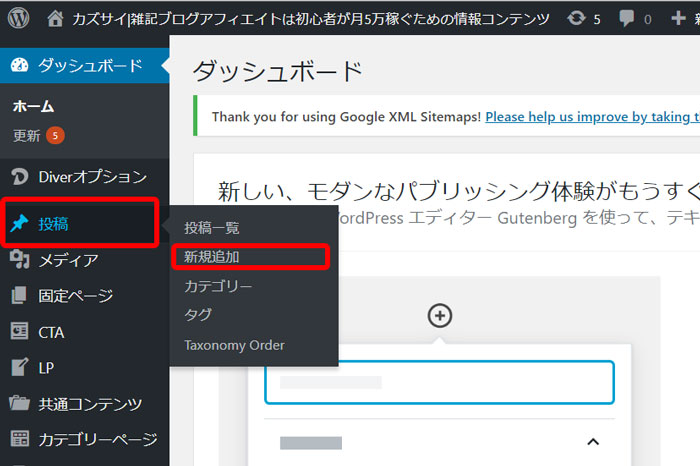
WordPressにログインする
↓
左の黒いサイドバー「投稿」を選択
↓
「新規追加」を選択
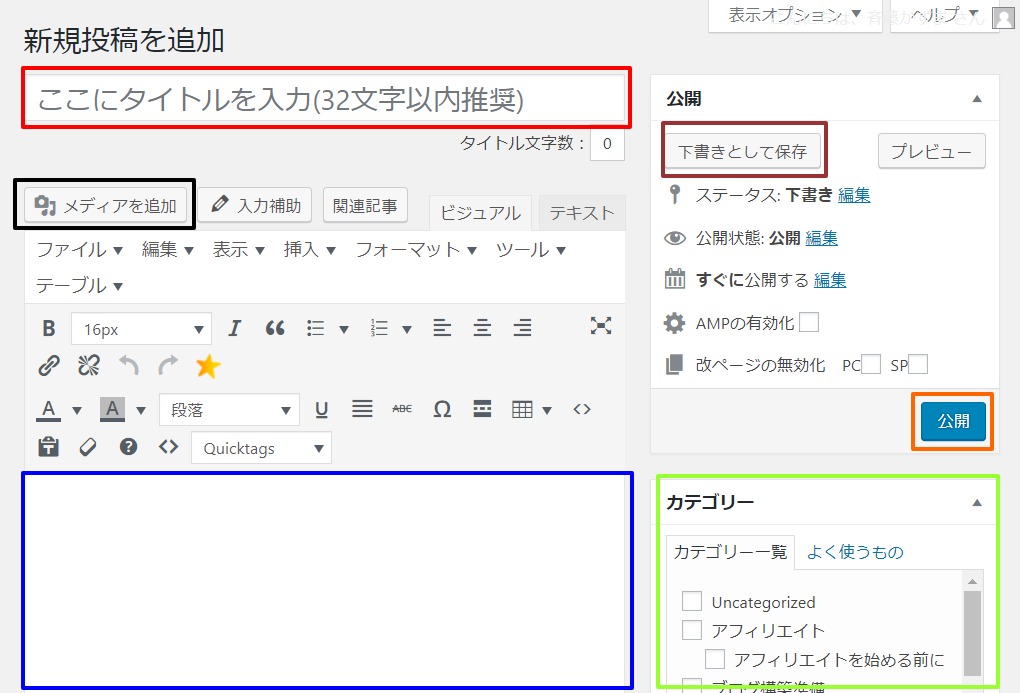
記事編集中に行えるSEO対策
WordPressの記事編集でできるSEO対策は大きく4つです。
hタグ!
altタグ!
カテゴリ!
関連記事!
そしてそれぞれに「キーワード」をバランスよく入れる必要があります。
記事にテキストだけいれても効果は薄いです
タイトル
タイトルは、Googleなどで自然検索されて流入する際最初に見るテキストになります。
このタイトルをみて興味を持った人がアクセスします。
タイトルでは、次のことに注意して作りましょう。
- 文字数は全角で32~40字以内
- SEOで上位表示させたいキーワードを最低3つはいれる
- 自分でタイトルを読んでみて日本語としておかしくないもの
タイトルは、複数のキーワードを使ってSEOした方が効果は出やすいです。
最低でも3つのキーワードを32~40文字以内で作ってください。
その際、無理やりキーワードを入れると日本語としておかしくなることがあります。
私もよく日本語として成立しないタイトルを作ってしまうときがあります。
キーワードを入れる際はその点を注意しましょう!
見出しを付ける(hタグを入れる)
SEOの検索エンジン&人間は、見出しを好みます。
なぜなら見出しがあることで読みやすくなるからです!
見出しタグは、見出しタグは1~ 6まであり数字が若いほど重要度が上がります。
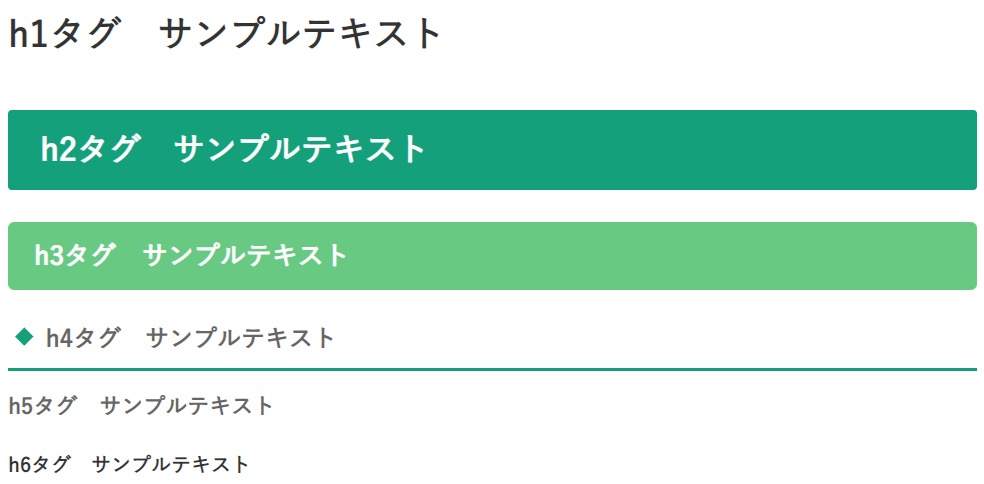
<h1>h1タグ サンプルテキスト</h1>
<h2>h2タグ サンプルテキスト</h2>
<h3>h3タグ サンプルテキスト</h3>
<h4>h4タグ サンプルテキスト</h4>
<h5>h5タグ サンプルテキスト</h5>
<h6>h6タグ サンプルテキスト</h6>
見出しのhタグをつかうことで、
ページの文章構造をユーザーに正確かつ分かりやすく伝える効果があります。
Googleは、ユーザーに使いやすい便利なものに対してSEO効果を反映させます。
つまり、SEOにも効果があります。
WordPressで設定する方法ですが次の通りです。
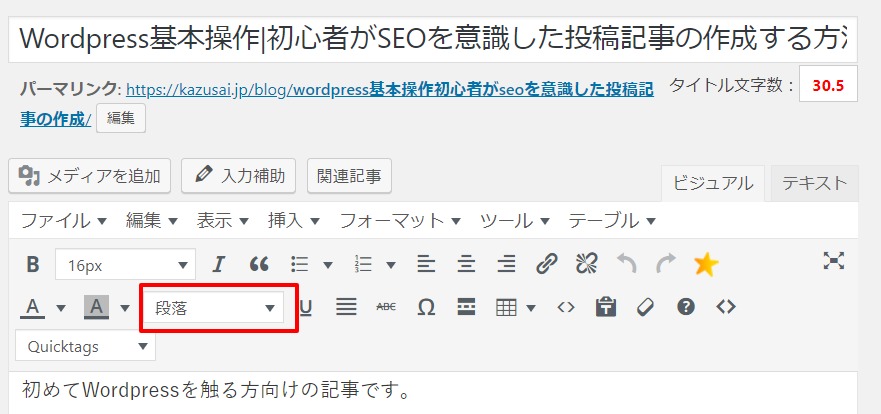
段落をクリックすると
段落と見出し1~6のが選択できます。
h1タグは、1ページあたり1回のみです。
WordPressの場合通常「タイトル」で使われています。
なので、本文ではh2から使ってください。
また、見出し設定をスピーディにするためにショートカットは覚えておきましょう。
プルダウンの右側に書かれていますがこれ覚えると記事の作成するスピードは格段に上がります。
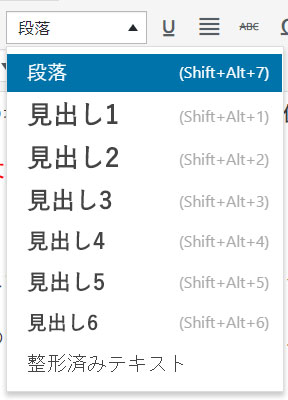
altを付ける
altとは、画像が表示されなかった場合に表示されるテキストのことです。
alt属性が画像のかわりに意味情報を正しく伝える手助けをしてくれます。
altの設定方法は、次の通りです。
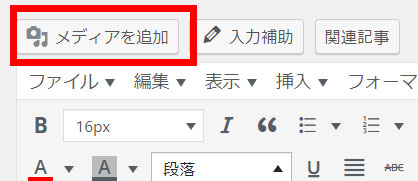
「メディアを追加」
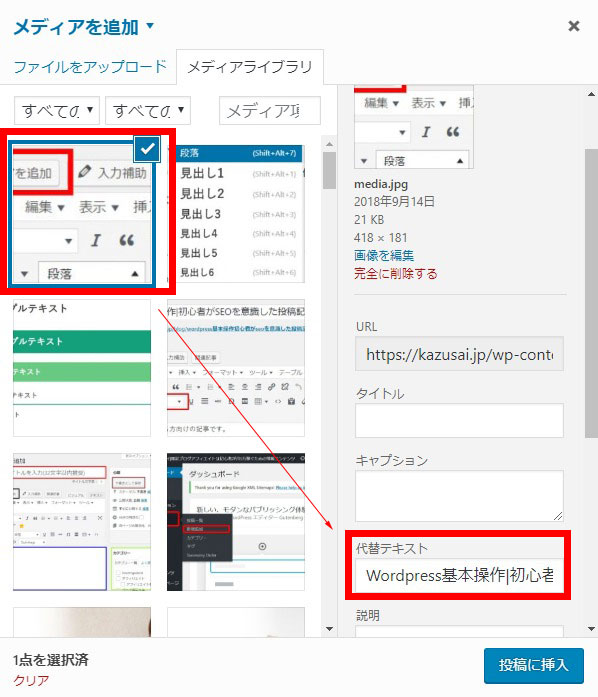
「画像」を選択
↓
代替えテキスト※ここです!
ここに入力します。
↓
入力後に、「投稿に挿入」を選択
カテゴリを付ける
カテゴリは、ジャンルを絞り込める大切な設定です。
ジャンルが分けられていないとユーザーや検索ロボットは探しづらいです。
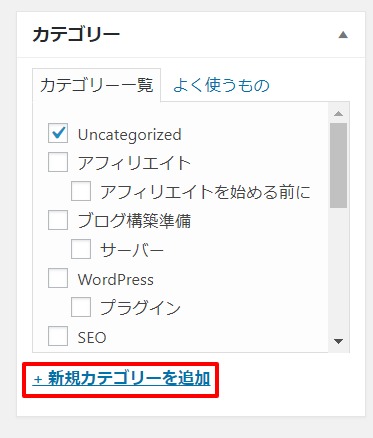
カテゴリーは通常1つ選択してください。
複数あるのはSEO的によろしくありません。
まとめ
WordPressの投稿記事でできるSEO対策でした。
- タイトルには複数のキーワードを入れて日本語として成立するものを入れる
- 見出しタグを入れる
- alt属性を設定
- カテゴリを追加
以上です。
参考になりましたら幸いです。

